Passo 1
Primeiro é necessário que você tenha a assinatura html (arquivo.html) pronta.
O Primeiro passo é abrir este arquivo.html que contem a sua assinatura personalizada no navegador Safari como mostra a imagem abaixo.
Selecione este arquivo e arraste para o Icone do Safari caso tenha ele no seu Dock.
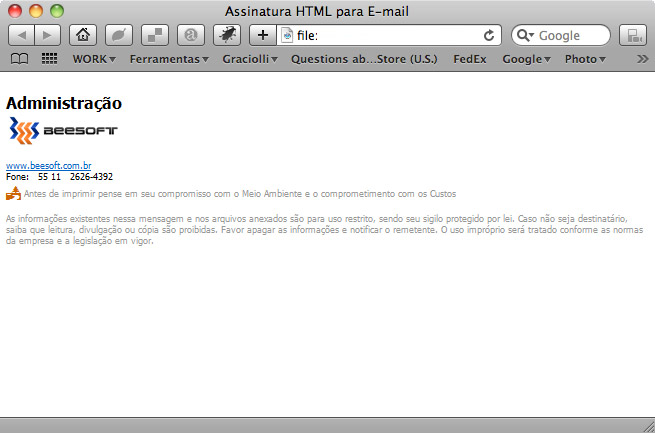
Passo 2
Após ter aberto este arquivo, clique em File(Arquivo) e em seguida Save As(Salvar como) como mostra na imagem abaixo:
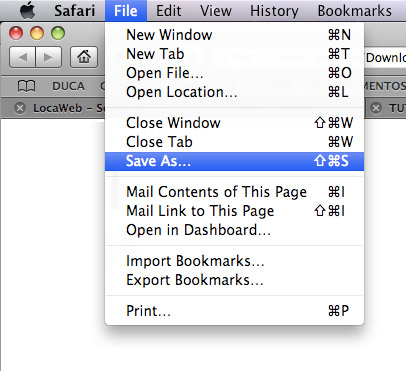
Passo 3
Dê um nome para o arquivo. Qualquer nome de sua preferência.

Em seguida selecione a opção WEB ARCHIVE (Arquivo da Web) que se encontra na parte inferior da janela usada para salvar.

Passo 4
Abra o programa Mail e clique no menu Mail/Preferences…
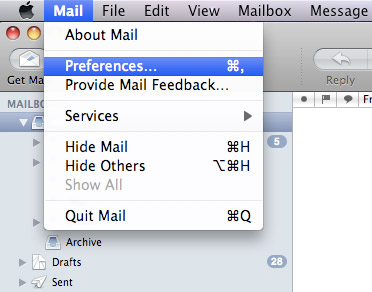
Com a janela de preferências aberta, clique na Aba Signatures (assinaturas) como mostra a imagem abaixo. Selecione a conta de e-mail e clique em “+” para adicionar uma nova assinatura. Escreva qualquer texto como no exemplo, apenas para nao deixar em branco, esse texto nao será utilizado. Feche a janela e salve.
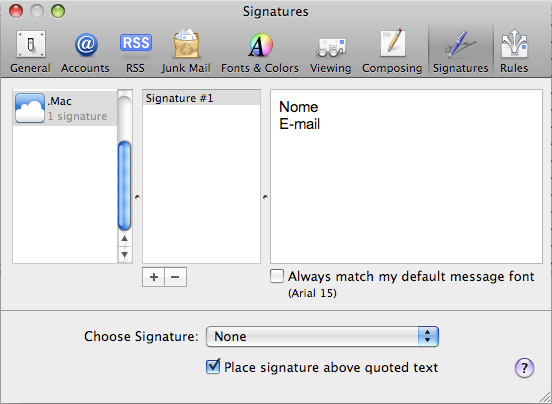
Passo 5
Copie o arquivo salvo como Web Archive para dentro da pasta: /Library/Mail/Signature / como mostra na imagem abaixo. Observe que existe dois arquivos nos qual um deles é um monte de números e letras, selecione este arquivos com letras e numeros e coloque fora da pasta signatures, deixando apenas o seu arquivo e o arquivo signatures..count.plist, copie o nome do arquivo com letras e numeros que foi movido da pasta e renomeie o seu arquivo de assinatura para este nome!
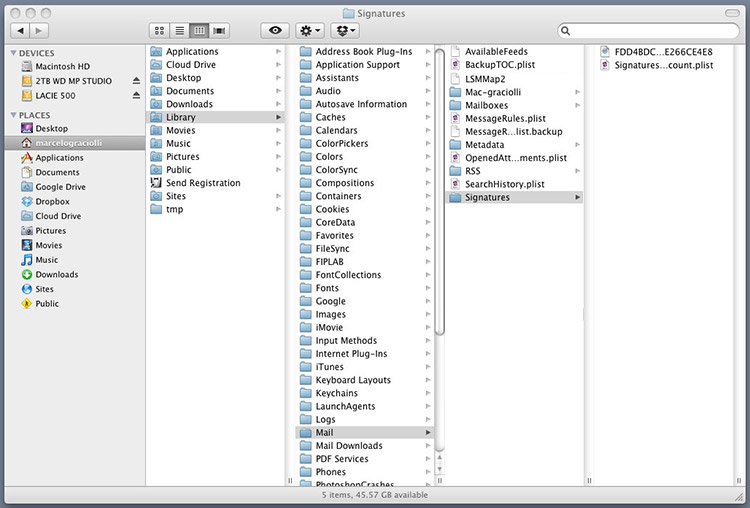
Feche o Mail e o abra novamente. Sua assinatura estará pronta para suas mensagens.
